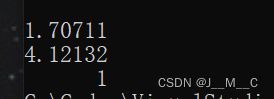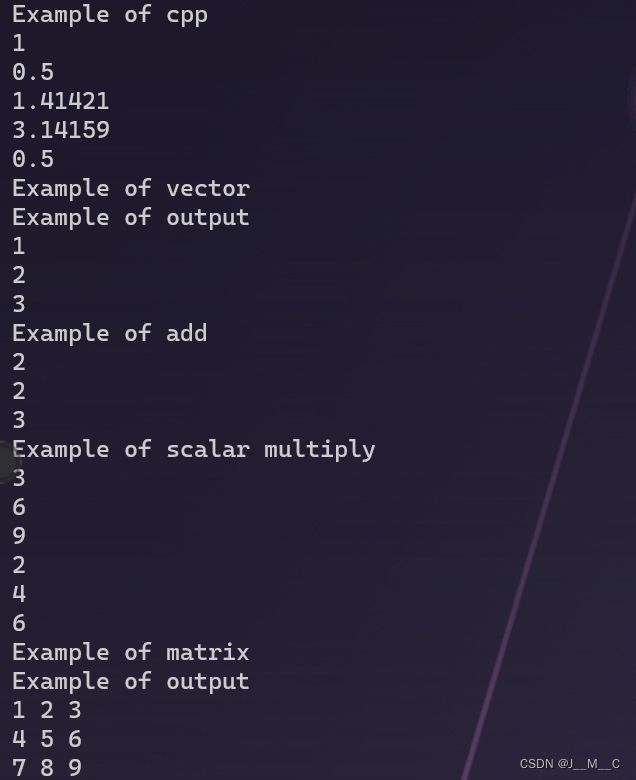GAMES101 现代计算机图形学入门 Assignment 0:环境配置
目录
- 前言
- Assignment 0
-
- 环境配置
-
- CMake
- Eigen
-
- Windows
- Linux
- OpenCV
-
- Windows
-
- VCPKG的安装
- 作业实现
- Assignment1
前言
GAMES101 真的是一门神课,上次让我感觉到这么棒的还是翁恺老师的C语言入门。其实早就在给那位wisc小姐姐代作业的时候就刷完了这门课程,今天想起来把作业做一下,就来写点笔记吧,也不知道自己能不能做完hhh。
视频链接
作业链接
Assignment 0
这个作业是环境的搭建,作业要求的是VBox下建个Ubuntu,VBox自从帮那个英硕姐姐写完了作业后我都好久没开过了= =,直接在阿里云服务器上做吧,正好闲着也是闲着,只拿来当个挂卡脚本太浪费了,物尽其用嘛。不过由于作业里是直接给的硬盘文件,这里就要我自己配一些东西了。
环境配置
首先给个总结,我自己用的环境是windows visual studio 2022 preview,搭配windows terminal连接阿里云服务器Ubuntu,前置环境可以自己酌情选择。库环境这里有Eigen、OpenCV。
CMake
我服务器上面是没有配CMake的,以前在VBox上也是makefile一把梭,这里需要配一下。
这个简单,直接sudo apt install cmake完事。安装完了后用which cmake检查一下,出现路径说明配置完成了。
Eigen
Eigen是这个课程的作业用的一个C++库,专门搞数值计算的,官网链接。这里我在本地VS和云端都配置一下,本地方便我写。
Windows
- 官网下载 latest 的zip后解压到D盘,是单个文件夹,放心解压。为了跟他作业匹配,在解压目录下建立一个叫eigen3的文件夹,然后把Eigen文件夹拖进去。
- VS创建一个叫GAMES101的项目,以后就在这里面敲代码咯。
- 项目属性里,全局设置附加包含目录里把解压目录加进去,链接器里也加进去。

 4. 测试例程,顺利运行
4. 测试例程,顺利运行
#includeLinux
然后我们在服务器上配置,一句sudo apt-get install libeigen3-dev搞定。然后创立个文件夹
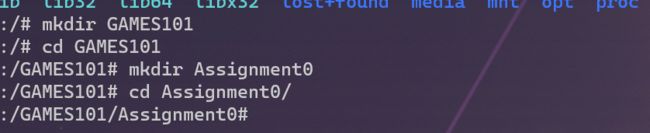
mkdir
cd build
cmake ..
make
./Transformation
OpenCV
这次作业其实是用不到OpenCV的,不过后面的都要,这里一并配了
Windows
本来我是打算自己撸的,安了半天太吉尔折磨了,索性直接删了,上vcpkg!!!
VCPKG的安装
windows terminal打开你想安装的文件夹
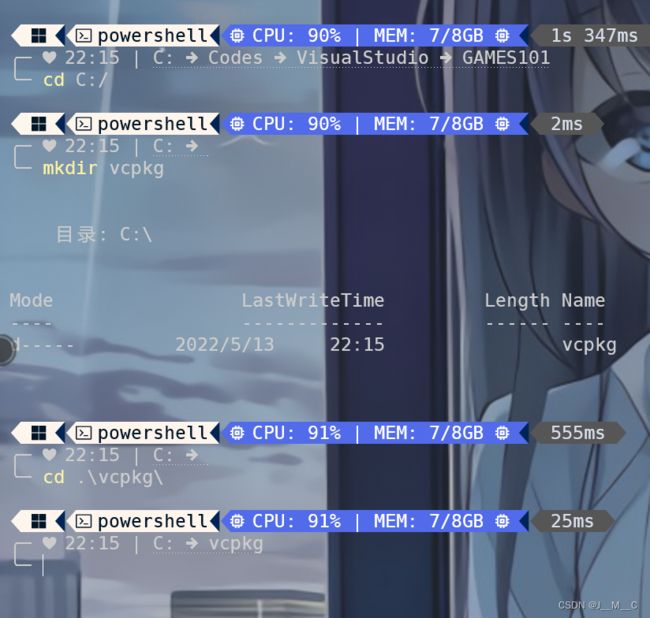
直接git clone一下,没有git环境的自己装。
git clone https://github.com/microsoft/vcpkg

执行.\bootstrap-vcpkg.bat编译vcpkg
.\bootstrap-vcpkg.bat
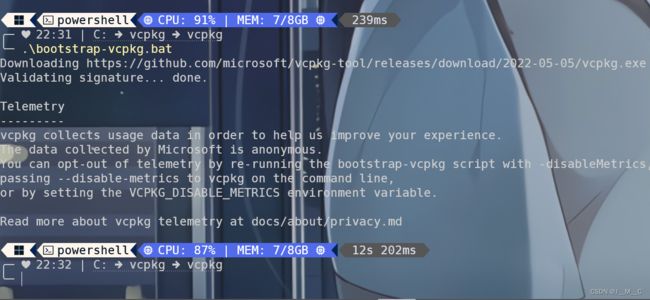
这个时候我们输入.\vcpkg.exe search opencv测试一下,可以看到给你列了一大堆出来
运行下载,这里可能会很慢,可以尝试使用一些神秘力量
.\vcpkg.exe install opencv
作业实现
最后assignment0要求做一个简单的旋转平移计算,很简单
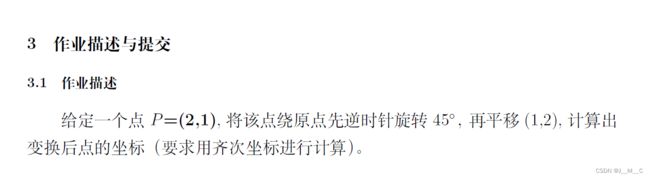
定义一个Tool.h,方便以后调用,别的直接按公式写就完事了。
main.cpp里调用。
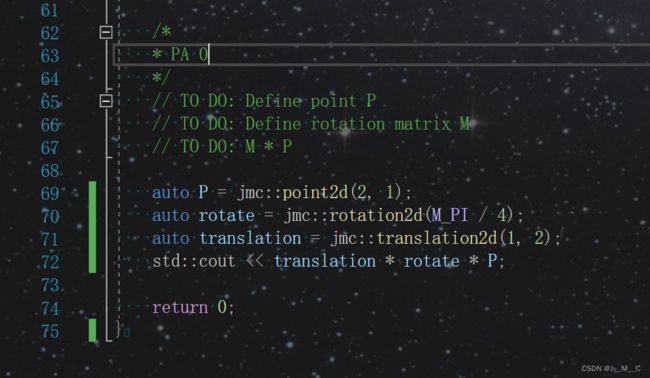
运行结果